Hogyan lehet visszatéríteni a bőröket a Fortnite 2021-ben: A Step-by-Step Guide
Hogyan téríthetem vissza a bőröket a Fortnite 2021-ben? A Fortnite egy népszerű online videojáték, amely lehetővé teszi a játékosok számára, hogy …
Cikk elolvasása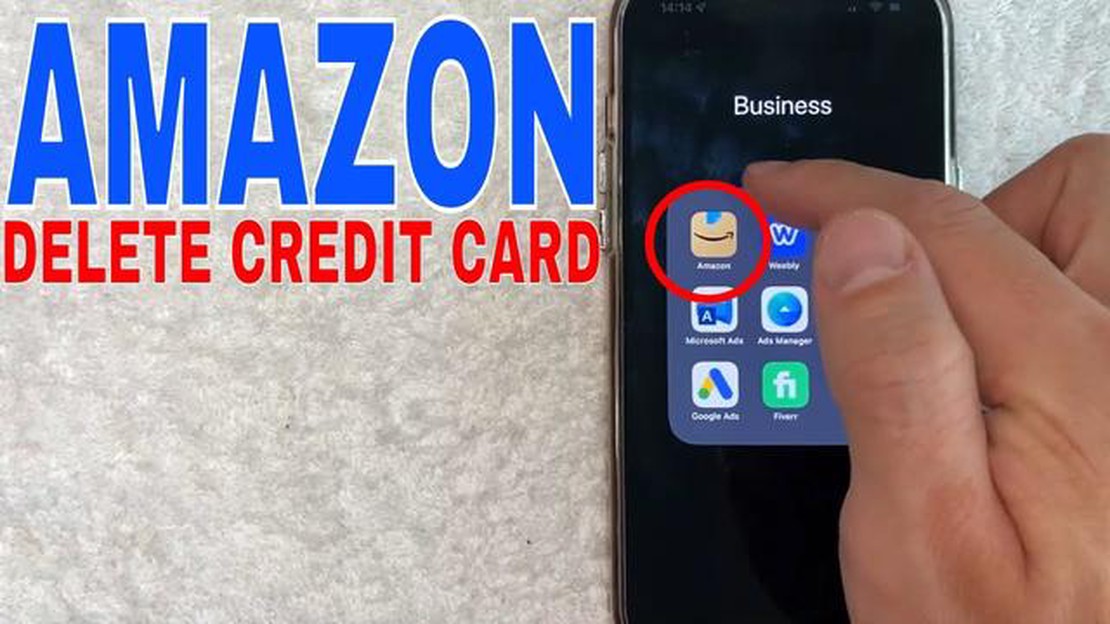
Ha online vásárlásról van szó, az Amazon az egyik legnépszerűbb platform, amely kényelmet és széles termékválasztékot kínál. Sokan azonban aggódhatnak amiatt, hogy a hitelkártyaadataikat az oldalon tárolják, különösen akkor, ha már nem akarják azokat vásárlásra használni. Ha rendelkezik konzollal, és szeretné eltávolítani a hitelkártyaszámát az Amazon-fiókjából, ez a lépésről lépésre bemutatott útmutató végigvezet a szükséges lépéseken.
1. lépés: Jelentkezzen be az Amazon-fiókjába. Látogasson el az Amazon honlapjára, és kattintson az oldal jobb felső sarkában található “Bejelentkezés” gombra. Adja meg a fiókjához tartozó e-mail címét vagy mobiltelefonszámát, valamint jelszavát, és kattintson a “Bejelentkezés” gombra.
2. lépés: Menjen a fiók beállításaihoz. Miután bejelentkezett, menjen az oldal jobb felső sarkában található “Fiókok és listák” fülre. A legördülő menüben kattintson a “Fiókja” menüpontra.
3. lépés: Navigáljon a Fizetési lehetőségekhez. A Fiókja oldalon görgessen lefelé, amíg meg nem találja a “Fizetési lehetőségek” részt. Ebben a szakaszban kattintson a “Fizetési opciók kezelése” linkre.
4. lépés: Távolítsa el a hitelkártyáját. A Fizetési opciók kezelése oldalon megjelenik a mentett fizetési módok listája. Keresse meg az eltávolítani kívánt hitelkártyát, és kattintson a mellette lévő “Eltávolítás” gombra. Erre vonatkozó kérés esetén erősítse meg a választását.
5. lépés: Ellenőrizze az eltávolítást. Miután sikeresen eltávolította a hitelkártyát, egy megerősítő üzenetet fog látni. Ellenőrizze kétszer a Fizetési lehetőségek oldalát, hogy a hitelkártya már nem szerepel-e a listán. Gratulálunk, most már eltávolította a hitelkártya számát az Amazon fiókjából!
*Figyelem: Ha az eltávolított hitelkártyához előfizetések vagy ismétlődő fizetések kapcsolódnak, a megszakítások vagy problémák elkerülése érdekében frissítse a fizetési adatokat.
Ahhoz, hogy megkezdje a hitelkártyaszámának az Amazonról való eltávolítását, először is hozzá kell férnie az Amazon-fiókjához. Kövesse az alábbi lépéseket a fiókjához való hozzáféréshez:
Ha elfelejtette jelszavát, kattintson az “Elfelejtett jelszó” linkre, és kövesse az utasításokat a jelszó visszaállításához.
A sikeres bejelentkezés után az Amazon-fiókja kezdőlapjára kerül. Itt kezelheti a fiókjával kapcsolatos különböző beállításokat és preferenciákat.
Figyelem: Ha megosztott vagy nyilvános számítógépről lép be az Amazon-fiókjába, a személyes adatai védelme érdekében mindenképpen jelentkezzen ki a fiókjából, ha végzett.
Ahhoz, hogy eltávolítsa a hitelkártyaszámát az Amazonról, el kell navigálnia a fizetési beállításaihoz. Kezdje azzal, hogy bejelentkezik az Amazon-fiókjába, és az oldal jobb felső sarkában található “Az Ön fiókja” gombra kattint. A legördülő menüből válassza a “Fizetései” menüpontot, hogy hozzáférjen a fizetési beállításaihoz.
A fizetési beállításokba belépve megjelenik a mentett fizetési módok listája. Keresse meg azt a kártyát, amelyet el szeretne távolítani, és kattintson a mellette lévő “Kártyája kezelése” vagy “Szerkesztés” gombra.
Ha több kártya van elmentve, görgesse végig a listát, amíg meg nem találja az eltávolítani kívánt kártyát. Ha nem biztos benne, hogy melyik kártyáról van szó, keresse a kártyaszám utolsó négy számjegyét vagy a kártya becenevét, ha hozzárendelt egyet.
Olvassa el továbbá: A Crash Bandicootban elérhető a többjátékos mód?
Ha megtalálta az eltávolítani kívánt kártyát, kattintson a megfelelő gombra a szerkesztéshez vagy kezeléshez. Ez egy új oldalra vezet, ahol módosíthatja a kártya adatait, beleértve a kártya fizetési módként való eltávolítását is.
A hitelkártya eltávolítása az Amazonról egyszerű folyamat, és azzal kezdődik, hogy kiválasztja a hitelkártyát, amelyet el szeretne távolítani a fiókjából. Ehhez kövesse az alábbi lépésenkénti utasításokat:
Alternatívaként úgy is eltávolíthat egy hitelkártyát, hogy kiválasztja a hitelkártya mellett a “Szerkesztés” lehetőséget, majd a szerkesztési képernyőn a “Törlés” gombra kattint.
Miután elvégezte ezeket a lépéseket, a kiválasztott hitelkártya eltávolításra kerül az Amazon-fiókjából, és többé nem kapcsolódik a platformon történő vásárlásaihoz vagy előfizetéseihez. Ne felejtse el kétszer is ellenőrizni, hogy a megfelelő hitelkártyát távolította-e el, hogy elkerülje a fiókjával vagy a jövőbeli tranzakciókkal kapcsolatos esetleges problémákat.
Ha készen áll arra, hogy eltávolítsa a hitelkártyaszámát az Amazon-fiókjából, keresse meg a fizetési módok kezelésének lehetőségét. Ez általában a weboldal “Fiók” vagy “Az Ön fiókja” részében található. Kattintson a megfelelő linkre a fizetési módok eléréséhez.
Ha a fizetési módok oldalra lépett, látni fogja a fiókjához kapcsolódó hitelkártyák listáját. Keresse meg az eltávolítani kívánt hitelkártyaszámot, és keresse meg az eltávolítás lehetőségét. Lehet, hogy az “Eltávolítás”, “Törlés” vagy hasonló felirat szerepel rajta.
Olvassa el továbbá: A legritkább Xbox One-játék: Fedezd fel a gyűjteményed gyöngyszemét!
Kattintson az “Eltávolítás” lehetőségre, és egy megerősítő kérés jelenik meg. Ez a kérés általában arra kéri, hogy erősítse meg a hitelkártya számlájáról való eltávolítására vonatkozó döntését. Olvassa el figyelmesen a felszólítást, és győződjön meg róla, hogy megértette a hitelkártya eltávolításának következményeit.
Miután megerősítette a hitelkártya eltávolítására vonatkozó döntését, a rendszer feldolgozza a kérését, és a hitelkártya száma többé nem kapcsolódik az Amazon-fiókjához. Fontos megjegyezni, hogy a hitelkártya eltávolítása nem törli az aktív előfizetéseket, és nem akadályozza meg a jövőbeli terhelést. Ezeket adott esetben külön kell kezelnie.
Ha több hitelkártya is kapcsolódik az Amazon-fiókjához, ismételje meg a folyamatot minden egyes eltávolítani kívánt kártya esetében. A pontosság és a biztonság érdekében mindig érdemes rendszeresen felülvizsgálni és kezelni a fiókjához kapcsolódó fizetési módokat.
Miután sikeresen eltávolította hitelkártyája számát az Amazonról, fontos, hogy felülvizsgálja és frissítse a fiókjához mentett egyéb fizetési módokat. Ez biztosítja, hogy számlája továbbra is biztonságos maradjon, és hogy ne fenyegesse Önt semmilyen jogosulatlan terhelés kockázata.
Az Amazonon található fizetési módok felülvizsgálatához és frissítéséhez kövesse az alábbi lépéseket:
Ha rendszeresen felülvizsgálja és frissíti fizetési módjait az Amazonon, segíthet megvédeni számláját a jogosulatlan tranzakcióktól, és biztosíthatja, hogy vásárlási élménye kényelmes és biztonságos maradjon.
Több oka is lehet annak, hogy miért szeretné eltávolítani a hitelkártyaszámát az Amazonról. Például, ha már nem használja az adott hitelkártyát, vagy ha aggályai vannak a fizetési adatainak biztonságával kapcsolatban.
Nem, a hitelkártyaszámának eltávolítása az Amazonról nem befolyásolja a vásárlási képességét. Továbbra is hozzáadhat egy új hitelkártyát, vagy más fizetési módot használhat a tranzakciók lebonyolításához.
Igen, a mobilalkalmazás segítségével eltávolíthatja a hitelkártyaszámát az Amazonról. Egyszerűen csak nyissa meg az alkalmazást, jelentkezzen be fiókjába, és kövesse a hitelkártyája eltávolításához korábban említett lépéseket.
Nem, a hitelkártyaszám eltávolítása az Amazonról nem érinti az Amazon Prime-előfizetését. Prime-tagsága aktív marad, és továbbra is élvezheti a vele járó összes előnyt.
Ha véletlenül rossz hitelkártyát töröl az Amazon-fiókjából, egyszerűen visszaadhatja azt az új fizetési mód hozzáadásához szükséges lépésekkel. Menjen a “Fizetési lehetőségek” részhez, kattintson a “Kártya hozzáadása” gombra, és adja meg a hitelkártyája adatait.
Igen, biztonságos eltávolítani a hitelkártyaszámát az Amazonról. Az Amazon komolyan veszi az Ön fizetési adatainak biztonságát, és titkosítási technológiát használ az adatok védelmére. Azonban mindig érdemes figyelemmel kísérni a fiókját az esetleges jogosulatlan tevékenységekre, és a fiók biztonságának fenntartása érdekében rendszeresen megváltoztatni a jelszavát.
Hogyan téríthetem vissza a bőröket a Fortnite 2021-ben? A Fortnite egy népszerű online videojáték, amely lehetővé teszi a játékosok számára, hogy …
Cikk elolvasásaA FIFA 21 kompatibilis a PS3 játékkonzollal? A FIFA 21-et, az EA Sports által fejlesztett népszerű labdarúgó videojáték-sorozat legújabb részét …
Cikk elolvasásaFel tudod oldani Deadpoolt a Lego Marvelben? Te is Lego- és Marvel-rajongó vagy? Nos, akkor valószínűleg ismered a rendkívül keresett karaktert, …
Cikk elolvasásaKivel köt ki Callie Foster? Callie Foster, a népszerű játéksorozat kedvelt főszereplője magával ragadó történetével és szerethető személyiségével …
Cikk elolvasásaLehet kapni Dragon Ball Z Budokai Tenkaichi 3 ps4-en? A Dragon Ball Z Budokai Tenkaichi 3 egy rendkívül népszerű verekedős játék, amely a Dragon Ball …
Cikk elolvasásaMelyik Civ 5 vezető a legjobb? A Civilization 5 egy népszerű, fordulóalapú stratégiai játék, amelyben a játékosok felépíthetik és irányíthatják saját …
Cikk elolvasása